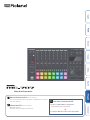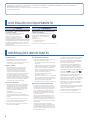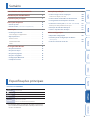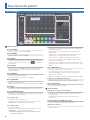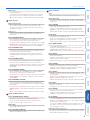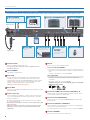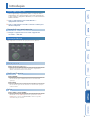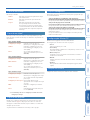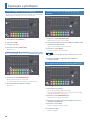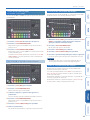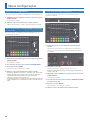Manual do Proprietário
(este documento)
Leia este documento primeiro. Ele explica os fundamentos necessários
para usar o MC-707.
Manual em PDF
(baixe da internet)
5
Manual de referência
Ele explica todos os parâmetros do MC-707.
Para obter o manual em PDF
1. Insira a seguinte URL no computador:
http://www.roland.com/manuals/
I
2. Selecione “MC-707” como o nome do produto.
Manual do Proprietário

2
USO SEGURO DO EQUIPAMENTO
AVISO
Use somente o adaptador AC fornecido
e a tensão correta
Use somente o adaptador AC fornecido
com o equipamento. Além disso,
verique se a tensão de linha na
instalação corresponde à tensão de
entrada especicada no corpo do
adaptador AC. Outros adaptadores AC podem usar
uma polaridade diferente ou terem sido projetados
para uma tensão diferente, portanto, o uso desses
adaptadores pode resultar em danos, defeitos ou
choques elétricos.
CUIDADO
Mantenha as peças pequenas fora do
alcance de crianças
Para evitar ingestão acidental das peças
listadas abaixo, sempre mantenha as
mesmas fora do alcance de crianças
pequenas.
Peças removíveis
• Slot de cartão SD (p. 12)
• Parafusos (p. 12)
Posicionamento
• Dependendo do material e da temperatura
da superfície sobre a qual você colocar o
equipamento, os apoios de borracha poderão
perder a cor ou marcar a superfície.
Reparos e dados
• Antes de despachar o equipamento para
reparos, faça um backup dos dados nele
armazenados ou anote as informações
necessárias. Embora façamos o máximo
para preservar os dados armazenados no
equipamento ao efetuar os reparos, em alguns
casos, como quando a parte da memória
está danicada sicamente, a restauração do
conteúdo armazenado pode ser impossível. A
Roland não assume nenhuma responsabilidade
relativa à restauração de nenhum conteúdo
armazenado que tenha sido perdido.
Precauções adicionais
• Qualquer dado armazenado no equipamento
pode ser perdido como resultado de falha do
equipamento, operação incorreta, etc. Para
proteger-se contra a perda irrecuperável de
dados, tente tornar um hábito criar backups
regulares dos dados armazenados no
equipamento.
• A Roland não assume nenhuma
responsabilidade relativa à restauração de
nenhum conteúdo armazenado que tenha sido
perdido.
• Nunca bata ou aplique forte pressão no visor.
• O uso contínuo pode causar descoloração do
pad, mas isso não afetará sua função.
• Não use cabos de conexão que contenham
uma resistência embutida.
Uso de memórias externas
• Observe as seguintes precauções ao lidar com
dispositivos de memória externa:
• Não remova o dispositivo durante a leitura
ou gravação.
• Para evitar danos resultantes da eletricidade
estática, descarregue toda a sua eletricidade
estática antes de manipular o dispositivo.
• Evite tocar nos terminais e proteja-os do
contato com objetos metálicos. Certique-se
de que eles permaneçam limpos.
• Não dobre, derrube ou aplique força
excessiva no dispositivo.
• Não deixe o dispositivo em locais em que ele
possa ser exposto diretamente à luz do sol
ou em ambientes como um veículo fechado.
• Evite que o dispositivo que úmido.
• Não desmonte nem modique o dispositivo.
Direito de propriedade intelectual
• É proibido por lei fazer gravações de áudio
ou vídeo, copiar ou revisar obras de terceiros
protegidas por direitos autorais (obra musical,
obra em vídeo, transmissão, performance ao
vivo ou outras obras), seja em todo ou em
parte, além de distribuir, vender, alugar ou
transmitir a obra sem permissão do detentor
dos direitos autorais.
• Não use este produto para ns que possam
infringir direitos autorais de terceiros. Não
assumimos qualquer responsabilidade no que
diz respeito a qualquer infração de direitos
autorais de terceiros decorrente do uso deste
equipamento.
• Os direitos autorais de propriedade do
conteúdo deste produto (os dados da forma
de onda sonora, dados de estilo, modelos de
acompanhamento, dados de expressão, loops
de áudio e dados de imagem) são reservados
pela Roland Corporation.
• Os compradores deste produto têm a permissão
de utilizar tal conteúdo (exceto os dados de
música, como das músicas de demonstração)
para criação, execução, gravação e distribuição
de trabalhos musicais originais.
• Os compradores deste produto NÃO têm a
permissão de extrair tal conteúdo na forma
original ou modicada com a nalidade de
distribuir a parte gravada de tal conteúdo ou
disponibilizá-lo em uma rede de computadores.
• O logotipo SD
e o logotipo SDHC
são marcas comerciais da SD-3C, LLC.
• ASIO é uma marca comercial e um software da
Steinberg Media Technologies GmbH.
• Este produto contém a plataforma de software
integrada eParts da eSOL Co., Ltd. eParts é uma
marca comercial da eSOL Co., Ltd. no Japão.
• Este produto usa o código fonte do μT-Kernel
sob T-License 2.0 concedida pelo T-Engine
Forum (www.tron.org).
• Roland, AIRA são marcas registradas ou marcas
comerciais da Roland Corporation nos Estados
Unidos e/ou em outros países.
• Os nomes de empresas que aparecem neste
documento são marcas registradas ou
comerciais de seus respectivos proprietários.
OBSERVAÇÕES IMPORTANTES
Antes de usar este equipamento, leia com atenção “USO SEGURO DO EQUIPAMENTO” e “OBSERVAÇÕES IMPORTANTES” (o folheto “USO SEGURO DO
EQUIPAMENTO” e o Manual do Proprietário, p. 2).
Após a leitura, mantenha os documentos em um local disponível para consulta imediata.
© 2019 Roland Corporation

3
Sumário
USO SEGURO DO EQUIPAMENTO ................. 2
OBSERVAÇÕES IMPORTANTES
..................... 2
Especificações principais
............................ 3
Descrições do painel
................................... 4
: Painel superior........................................... 4
: Painel traseiro (conexão do seu equipamento).............. 6
Introdução
................................................ 7
: Como ligar o MC-707.................................... 7
Como desligar o equipamento ........................... 7
: Operação básica ......................................... 7
Mover o cursor ............................................ 7
Confirmar/Executar ....................................... 7
Salvar ...................................................... 7
Visão geral do MC-707
................................ 8
: O que é uma faixa? . . . . . . . . . . . . . . . . . . . . . . . . . . . . . . . . . . . . . . 9
: O que é um clipe?........................................ 9
: O que é um projeto? .................................... 9
: O que o navegador?..................................... 9
: Configuração Master FX ................................ 9
: Sample do usuário ...................................... 9
Execução e produção.................................. 10
: Como carregar e tocar um projeto .................... 10
Como trocar clipes (modo CLIP)............................. 10
: Como selecionar um timbre ou kit de bateria....... 10
: Carregamento de um clipe do cartão SD............. 10
: Como tocar com os pads (modo NOTE / modo CHORD) ... 11
Gravação de uma performance de pad .................. 11
: Gravação de uma faixa do looper ..................... 11
: Sobre o sequenciador de etapas . . . . . . . . . . . . . . . . . . . . . . 11
Várias configurações
.................................. 12
: Edição das configurações .............................. 12
: Restauração das configurações de fábrica
(Factory Reset) ............................................... 12
: Com usar um novo cartão SD .......................... 12
Especificações principais
Roland MC-707: GROOVEBOX
Fonte de
alimentação
Adaptador AC
Uso de corrente 2.000 mA
Dimensões 425 (L) x 263 (P) x 58 (A) mm
Peso 2,1 kg
Acessórios
Adaptador AC
Manual do Proprietário
Folheto “USO SEGURO DO EQUIPAMENTO”
* Este documento explica as especificações do produto no momento em
que o documento foi emitido. Para obter as informações mais recentes,
consulte o site da Roland.

4
1 Seção comum 1
Botão [VOLUME]
Ajusta o volume dos conectores MIX OUT.
Botão [PHONES]
Ajusta o volume do conector PHONES.
Botão [SHIFT]
Ao manter o botão [SHIFT] pressionado e pressionar um botão
marcado com um nome de função (como ), essa função
será executada.
Botão [CLEAR]
Ao pressionar o botão [CLEAR] em conjunto com outro botão,
você pode apagar o conteúdo gravado do sequenciador de
etapas ou uma frase.
Botão [PROJECT]
Acessa a tela do menu do projeto.
Nela, você pode baixar um projeto e configurá-lo.
Botão [QUANTIZE]
Acessa a tela de quantização.
&
Para obter detalhes, consulte o “Manual de Referência” (PDF).
Botão [REC]
Ativa/desativa a gravação da sua performance com os pads (p. 11).
Botões MOTION [ON] [REC]
Permite gravar movimento dos botões giratórios de cada clipe e
reproduzi-los como movimentos.
Botão MOTION [ON]
Reproduz um movimento gravado.
Ao manter o botão [SHIFT] pressionado e pressionar o botão
MOTION [ON], você pode excluir um movimento.
Botão MOTION [REC]
Grava um movimento.
Ao manter o botão [SHIFT] pressionado e pressionar o botão
MOTION [REC], você pode editar o LAST STEP.
(*1)
* 1 LAST STEP: A configuração de término de loop que você pode
especificar para cada clipe.
Botões SCENE [1]–[4]
A combinação de clipes reproduzidos pelas faixas do MC-707 é
chamada de uma “cena”.
Para recuperar uma cena armazenada, pressione um botão
SCENE [1]–[4].
Ao manter o botão [SHIFT] pressionado e pressionar o botão
SCENE [1]–[4], você pode recuperar as cenas de 5–8.
Para armazenar as configurações atuais como uma cena,
pressione por mais tempo o botão SCENE no qual você quer
armazenar as configurações.
Para armazenar as configurações em uma cena 5–8, mantenha
pressionado o botão [SHIFT] e pressione por mais tempo o botão
SCENE.
Botões MEASURE [<] [>]
Mova até o compasso que você quer editar.
Se você mantiver o botão [SHIFT] pressionado e pressionar
um botão MEASURE [<] [>], a tela de edição da duração do
compasso vai ser exibida.
&
Para obter detalhes, consulte o “Manual de Referência” (PDF).
Indicadores de exibição do compasso
Os quatro indicadores mostram o compasso em edição.
Botão [START/STOP]
Inicia ou interrompe a reprodução.
2 Seção do mixer
Indicadores de posição de reprodução
Eles indicam a posição de reprodução do clipe como uma
porcentagem (%).
Um indicador significa 25% e todos os indicadores acesos
indicam 100%.
Botão [FILTER], botão [MOD], botão [FX]
Esses botões ajustam os parâmetros atribuídos.
Atenuadores de nível
Ajusta o volume.
Painel superior
Descrições do painel
1
2
3
4
5
Indicadores de
exibição do compasso
Indicadores de posição
de reprodução

Descrições do painel
5
Botão [SEL]
Seleciona uma faixa.
Se você mantiver o botão [SHIFT] pressionado e pressionar um
botão [SEL], o menu de configuração da faixa vai ser exibido.
&
Para obter detalhes, consulte o “Manual de Referência” (PDF).
3 Seção do pad
Botões Step [1]–[16]
Use esses botões para selecionar a etapa que deseja editar.
Sua operação e indicações mudam de acordo com o modo e as
configurações de pad.
Pads (16 pads)
A operação desses pads depende do modo do pad que está
selecionado.
Botão PAD MODE [MUTE]
Troca os pads para o modo MUTE. No modo MUTE, você pode
usar os pads para silenciar faixar ou interromper clipes.
Ao manter o botão [SHIFT] pressionado e pressionar o botão PAD
MODE [MUTE], os pads mudam para o modo CUE. No modo CUE,
apenas a faixa selecionada é enviada pelo conector PHONES.
Botão PAD MODE [CLIP]
Troca os pads para o modo CLIP (p. 10). No modo CLIP, os pads
selecionam o clipe para tocar ou editar.
Ao manter o botão [SHIFT] pressionado e pressionar o botão
PAD MODE [CLIP], você pode fazer configurações relacionadas
ao clipe.
Botão PAD MODE [NOTE]
Troca os pads para o modo NOTE (p. 11). No modo NOTE, você
pode usar os pads iluminados para tocar como um teclado.
Ao manter o botão [SHIFT] pressionado e pressionar o botão PAD
MODE [NOTE], você pode fazer configurações relacionadas ao
modo NOTE.
Botão PAD MODE [CHORD]
Troca os pads para o modo CHORD (p. 11). No modo CHORD,
você pode usar cada pad para tocar um acorde.
Ao manter o botão [SHIFT] pressionado e pressionar o botão PAD
MODE [CHORD], você pode fazer configurações relacionadas ao
modo CHORD.
Botão PAD MODE [SCATTER]
Troca os pads para o modo SCATTER. O modo SCATTER é um
efeito sincronizado com a batida. Ele pode dar um groove digital
à reprodução.
Ao manter o botão [SHIFT] pressionado e pressionar o botão PAD
MODE [SCATTER], você pode fazer configurações relacionadas ao
scatter.
&
Para obter detalhes, consulte o “Manual de Referência” (PDF).
4 Seção de efeito mestre
Botões [REVERB] [DELAY] [MULTI]
Trocam as funções dos botões [FX PRM] [FX DEPTH].
Ao manter o botão [SHIFT] pressionado e pressionar esses
botões, você pode editar o efeito mestre.
Botão [ON]
Liga/desliga o efeito mestre.
Botões [FX PRM] [FX DEPTH]
Ajusta a profundidade do efeito.
5 Seção comum 2
Visor
Mostra as informações necessárias de várias operações.
Botões [C1]–[C4]
Funções necessárias são atribuídas a esses botões dependendo
da operação.
Botão [SOUND]
Acessa a tela do navegador de som.
Ao manter o botão [SHIFT] pressionado e pressionar o botão
[SOUND], você pode acessar a tela de configurações do som.
&
Para obter detalhes, consulte o “Manual de Referência” (PDF).
Botão [CLIP]
Acessa a tela do navegador de clipes.
Ao manter o botão [SHIFT] pressionado e pressionar o botão
[CLIP], a tela das configurações de clipe é exibida.
&
Para obter detalhes, consulte o “Manual de Referência” (PDF).
Botão [KNOB ASSIGN]
A tela KNOB ASSIGN é exibida.
Ao manter o botão [SHIFT] pressionado e pressionar o botão
[KNOB ASSIGN], a tela UTILITY é exibida.
&
Para obter detalhes, consulte o “Manual de Referência” (PDF).
Botão [FUNC]
Acessa a tela de função.
Ao manter o botão [SHIFT] pressionado e pressionar o botão
[FUNC], a tela para salvar é exibida.
&
Para obter detalhes, consulte o “Manual de Referência” (PDF).
Botão [TEMPO]
Especifica o andamento junto com o botão [VALUE].
Ao manter o botão [SHIFT] pressionado e pressionar o botão
[TEMPO], a tela da configuração TEMPO é exibida.
Botão [INPUT]
Especifica o volume de entrada do conector EXT IN junto com o
botão [VALUE].
Ao manter o botão [SHIFT] pressionado e pressionar o botão
[INPUT], a janela de configuração é exibida.
&
Para obter detalhes, consulte o “Manual de Referência” (PDF).
Botão [EXIT]
Retorna à tela anterior.
Em algumas telas, cancela a função em execução no momento.
Botão [ENTER]
Confirma um valor ou executa uma operação.
Ao manter o botão [SHIFT] pressionado e pressionar o botão
[SOUND], você pode usá-lo como o tap tempo.
Disco [VALUE]
Se o botão [TEMPO] estiver aceso, o disco mudará o valor de
BPM. Se o botão [INPUT] estiver aceso, o disco definirá o volume
de entrada do conector EXT IN.
Se os botões [TEMPO] e [INPUT] estiverem apagados, use o disco
para editar o valor e rolar a tela. A operação muda de acordo
com o que aparece na tela.
Botões de cursor [ ] [ ] [<] [>]
Movem a posição do cursor para cima, baixo, esquerda ou direita.
Eles também podem trocar de tela.

Descrições do painel
6
A Conector DC IN
Conecte o adaptador AC incluso aqui.
* Use o gancho de cabo para prender o cabo do adaptador AC como
mostrado na ilustração.
B Chave [POWER]
Liga/desliga o equipamento.
C Porta USB
Use um cabo USB 2.0 (tipo B) disponível comercialmente para
conectar essa porta ao computador. Ele pode ser usado para
transferir dados de áudio do USB e MIDI USB. É necessário instalar
o driver USB ao conectar o MC-707 ao computador. Para obter
detalhes, consulte Readme.htm no arquivo baixado.
&
https://www.roland.com/support/
D Portas MIDI
Conecte-as ao equipamento MIDI externo para transmitir e receber
mensagens MIDI.
E Slot do cartão SD
Com as configurações de fábrica, o protetor de cartão SD é preso
com o cartão SD incluído inserido. Se quiser retirar o cartão SD,
remova os parafusos.
O cartão SD contém vários dados (configurações, sons, samples,
etc.) desse equipamento.
* Nunca desligue o equipamento ou remova o cartão de SD enquanto a tela
indicar “Executing”.
* Alguns tipos de cartões de memória ou cartões de memória de alguns
fabricantes podem não gravar ou reproduzir adequadamente neste
equipamento.
F EXT IN
Eles são conectores de entrada de áudio.
Conectores EXT IN L/MONO, R
Você pode conectar um microfone dinâmico ou um instrumento
aqui.
Conecte o microfone ao conector L/MONO.
Chave [MIC/LINE]
Coloque essa chave na posição correta para o dispositivo
conectado.
Ele muda o ganho do conector L/MONO.
Configuração de pinos do conector EXT IN (quando a chave [MIC/
LINE] está na posição MIC)
G Conectores SEND (L, R) /conectores RETURN (L, R)
Eles permitem conectar uma unidade de efeitos externos e usá-la
como um efeito de faixa ou efeito mestre.
H Conectores ASSIGNABLE OUT
Você pode usar os conectores ASSIGNABLE OUT para enviar uma
faixa específica.
I Conectores MIX OUT (L/MONO, R)
Eles são conectores de saída de áudio. Conecte-os ao amplificador
ou alto-falantes de monitoramento.
Se estiver enviando o som em mono, conecte o conector L/MONO.
J Conector PHONES
É possível conectar os fones de ouvido aqui.
Painel traseiro (conexão do seu equipamento)
* Para evitar mau funcionamento ou falha de equipamento, sempre reduza o volume e desligue todos os equipamentos antes de fazer qualquer conexão.
Cartão SD
Adaptador AC
C Porta USB
G Conector SEND
Conector
RETURN
Conecte uma unidade de
efeitos externa.
J Conector PHONES
I Conector MIX OUT
Computador
B Chave [POWER]
&
“Como ligar o MC-707” (p. 7)
A E
D Portas MIDI
Conecte dispositivos
MIDI.
Gancho de cabo
F Conector EXT IN
Conecte um microfone ou
um dispositivo de áudio.
H Conector ASSIGNABLE OUT

7
Introdução
Como ligar o MC-707
* Antes de ligar/desligar o equipamento, lembre-se sempre de reduzir o
volume. Mesmo com o volume desligado, será possível ouvir algum som
ao ligar ou desligar o equipamento. Entretanto, isso é normal e não indica
mau funcionamento.
1. Ligue o equipamento nesta ordem: MC-707
0
equipamento conectado.
2. Ligue o equipamento conectado e aumente o volume para
um nível adequado.
Como desligar o equipamento
1. Desligue o equipamento nesta ordem: equipamento
conectado
0
MC-707.
Operação básica
Aqui, explicamos os métodos de operação básica do MC-707.
Mover o cursor
Botões de cursor [ ] [ ] [<] [>]
Movem a posição do cursor para cima, baixo, esquerda ou
direita. Como alternativa, trocam de tela.
Confirmar/Executar
Botão [ENTER]
Use esse botão para confirmar um valor ou executar uma
operação.
Botão [EXIT]
Use esse botão para sair de uma tela ou cancelar uma operação
sem executá-la.
Salvar
Botão [SHIFT] + botão [FUNC]
Mantenha o botão [SHIFT] pressionado e pressione o botão
[FUNC] para acessar a tela WRITE MENU, onde você poderá
executar a função de salvar.

8
Visão geral do MC-707
O MC-707 pode tocar até 8 faixas independentes ao mesmo tempo.
Você pode atribuir até 16 clipes para cada faixa e trocar entre esses clipes durante a reprodução.
MC-707
Projeto
Faixa 1–8
Congurações
de projeto
Sample do
usuário
Clipe 1
Frase
Timbre
Configuração
MFX
Configuração
MFX
Configuração
de clipe
Clipe 2
Clipe 16
Tipo:
Timbre
Timbre
Configuração
MFX
Configuração
MFX
Clipe 1
Frase
Kit de bateria
Configuração
MFX
Configuração
MFX
Configuração
de clipe
Clipe 2
Clipe 16
Tipo:
Bateria
Kit de bateria
Configuração
MFX
Configuração
MFX
Clipe 1
Configuração
MFX
Configuração
de clipe
Sample do
looper
Configurações
do looper
Clipe 2
Clipe 16
Tipo:
Looper
Tipo:
Nenhum
Tipos de faixa e sua
estrutura interna
Reverb
Chorus/
Delay
Multiefeitos
Master
Compressor
Equalizer
Mix das faixas
Faixa 1–8
Faixa 1–8
Conguração MASTER FX
Congurações
do sistema
Salvar
Carregar
Timbre
Kit de bateria
Predefinido
Cartão SD
Navegador
(Carregar)
Dados do
projeto
Dados de áudio
Timbre/
Kit de bateria/
Looper
EQ
MFXMFX
Equipamento externo
Para o mix das faixas
Para envio do reverb
ou envio de chorus/delay
Conector SEND
Conector RETURN

Visão geral do MC-707
9
O que é uma faixa?
Há três tipos de faixa.
Timbre: Uma faixa que trata principalmente de clipes
que tenham notas.
Bateria: Uma faixa que trata de clipes de bateria e
percussão.
Looper: Uma faixa que trata de loops de áudio.
Você pode importar dados de um cartão
SD ou gravar sons que são recebidos pelos
conectores EXT IN ou de uma faixa. Também
épossível fazer uma compressão/expansão
detempo.
O que é um clipe?
Um “clipe” é uma coleção de dados a serem reproduzidos por uma
faixa. Os dados contidos em um clipe são diferentes, dependendo do
tipo de faixa.
Tipo de faixa: Timbre
Configuração de clipe: Contém o nome do clipe e as
informações e configurações do clipe.
Timbre: Contém as configurações do som.
Inclui também as configurações de
efeito (MFX).
(*1)
Frase: São os dados de performance e
dados que criam alterações no som
(MOTION).
Tipo de faixa: Bateria
Configuração de clipe: Contém o nome do clipe e as
informações e configurações do clipe.
Kit de bateria: Contém as configurações do som.
Inclui também as configurações de
efeito (MFX).
(*1)
Frase: São os dados de performance e
dados que criam alterações no som
(MOTION).
Tipo de faixa: Looper
Configuração de clipe: Contém o nome do clipe e as
informações e configurações do clipe.
Sample do looper: São os dados de áudio reproduzidos
pelo looper.
Configurações do looper: Elas contêm definições que
especificam como o sample do looper
é tocado.
MFX: Contém as configurações de efeito
(MFX).
Frase: Contém dados que criam alterações
no som (MOTION).
* 1 Você também pode usar as configurações da faixa em vez das
configurações de clipe.
O que é um projeto?
No MC-707, os dados de uma música são gerenciados como uma
unidade chamada “projeto”. Os projetos são salvos no cartão SD.
Um projeto contém dados de faixas, clipes e timbres, e os dados dos
samples que são usados.
Se quiser manter os resultados da sua edição, salve o projeto.
O que o navegador?
Ele permite selecionar o material necessário para o projeto em que
você está trabalhando.
Seleção de timbres predefinidos e kits de bateria
Você pode procurar timbres predefinidos e kits de bateria e usá-los.
Seleção de um projeto no cartão SD
Você pode procurar clipes, timbres, kits de bateria e usá-los.
Seleção de arquivos de áudio no cartão SD
Você pode usá-los como samples do looper a serem tocados por
uma faixa do looper.
Você pode também usá-los como samples do usuário para um
timbre ou kit de bateria.
Configuração Master FX
O MC-707 está equipado com cinco efeitos mestre.
As configurações dos efeitos são salvas no projeto.
5
Reverb
Adiciona reverberação ao som.
5
Chorus/Delay
Dá profundidade e ambiência ao som (Chorus), ou atrasa o som
como um eco (Delay).
5
Master Compressor
Comprime os picos de volume na saída mestre, tornando o
volume mais consistente.
5
Multi FX
Permite selecionar e usar um dos vários efeitos, como filtro ou
overdrive.
5
Equalizer
Um equalizador com três faixas de frequência (grave, médio,
agudo).
Sample do usuário
Samples do usuário usados pelos timbres e kits de bateria.

10
Como carregar e tocar um projeto
No MC-707, os dados de uma música são tratados como uma unidade
chamada “projeto”. Os projetos são salvos no cartão SD.
1
4
1. Pressione o botão [PROJECT].
2. Selecione “LOAD”.
3. Carregue o projeto.
4. Pressione o botão [START/STOP].
O projeto toca.
Como trocar clipes (modo CLIP)
1
2
1. Pressione o botão PAD MODE [CLIP].
Os dois pads estão agora no modo CLIP.
Você pode escolher os clipes que são tocados pelos pads.
2. Pressione um pad e selecione um clipe.
O clipe troca.
Como selecionar um timbre ou kit de
bateria
1
3
1. Pressione o botão PAD MODE [CLIP].
Os dois pads estão agora no modo CLIP.
2. Pressione um pad para selecionar o clipe cujo timbre ou kit
de bateria você quer alterar.
Agora, você pode editar o clipe selecionado.
3. Pressione o botão [MUTE].
A tela do navegador de som é exibida.
LEMBRETE
Você também pode especificar um timbre ou kit de bateria para a faixa
eusá-lo.
4. Selecione um timbre ou kit de bateria conforme as
instruções na tela.
Carregamento de um clipe do cartão SD
1
2
4
1. Interrompa a reprodução.
Veja se o botão [START/STOP] está piscando.
Se o botão [START/STOP] estiver aceso, pressione o botão [START/
STOP] para interromper a reprodução.
2. Pressione o botão PAD MODE [CLIP].
Os dois pads estão agora no modo CLIP.
3. Pressione um pad para selecionar um clipe vazio como o
destino do carregamento.
4. Pressione o botão [CLIP].
A tela do navegador de clipe é exibida.
5. Selecione um clipe.
O clipe é carregado.
Execução e produção

Execução e produção
11
Como tocar com os pads
(modo NOTE / modo CHORD)
Ao usar o modo NOTE ou CHORD dos pads, você pode tocar usando os
pad iluminados.
1
32
1. Pressione o botão [SEL] das faixas que deseja tocar.
2. Pressione o botão PAD MODE [NOTE].
Os pads estão agora no modo NOTE e você pode pressionar os
pads para tocar.
3. Pressione o botão SONG PLAYER [CHORD].
Os pads estão agora no modo CHORD e você pode pressionar um
acorde de um único pad.
Ao manter o botão [SHIFT] pressionado e pressionar o botão PAD
MODE [CHORD], você pode especificar as notas constituintes do
acorde de cada pad.
Gravação de uma performance de pad
1
5
3
2 4
1. Pressione o botão [REC] para acendê-lo.
2. Pressione o botão PAD MODE [CLIP].
Os dois pads estão agora no modo CLIP.
3. Selecione o clipe para o qual você quer gravar sua
performance.
Selecione um clipe cuja faixa é definida para timbre ou bateria.
4. Pressione o botão PAD MODE [NOTE].
Os pads estão agora no modo NOTE e você pode pressionar os
pads para tocar.
5. Pressione o botão [START/STOP] para reproduzir.
6. Grave sua performance.
O conteúdo da sua performance é gravado no clipe selecionado.
Gravação de uma faixa do looper
Você pode gravar a entrada do EXT IN, ou o áudio mestre ou de faixa
do MC-707 e usá-lo como um clipe da faixa do looper.
2
5
3
4
1
1. Mantenha o botão [SHIFT] pressionado e pressione o botão
[INPUT] a especifique a fonte de gravação e tempo de
gravação conforme a instrução na tela.
2. Pressione o botão PAD MODE [CLIP].
Os dois pads estão agora no modo CLIP.
3. Pressione o botão [REC] para acendê-lo.
4. Pressione o botão [START/STOP] para reproduzir.
5. Pressione o pad de um clipe vazio para começar a gravação.
Você pode gravar apenas um clipe vazio de uma faixa do looper.
LEMBRETE
Se não houver clipe vazio, você terá que apagar um clipe ou
adicionar uma nova faixa de looper antes de poder gravar.
Sobre o sequenciador de etapas
Os dados da frase incluídos em um clipe são reproduzidos pelo
sequenciador de etapas de cada faixa.
Se o modo pad estiver definido como “NOTE”, você poderá usar os
botões de etapa [1]–[16] para verificar ou editar o conteúdo que é
tocado para cada etapa.
Em uma faixa de timbre, ao selecionar uma etapa, os pads indicam a
escala que é gravada em cada etapa.
Em uma faixa de bateria, ao pressionar um pad, os botões de etapa
[1]–[16] indicam o tempo em que um pad é tocado.

12
Edição das configurações
Estas são instruções para editar as configurações deste equipamento.
1. Mantenha o botão [SHIFT] pressionado e pressione o botão
[KNOB ASSIGN].
A tela UTILITY é exibida.
2. Observe o que é mostrado na tela e depois execute.
&
Para obter detalhes, consulte o “Manual de Referência” (PDF).
Restauração das configurações de fábrica
(Factory Reset)
Veja como retornar as configurações deste equipamento ao seu
estado definido na fábrica.
3
2
1
1. Mantenha o botão [SHIFT] pressionado e pressione o botão
[KNOB ASSIGN].
A tela UTILITY é exibida.
2. Use os botões de cursor para selecionar FACTORY RESET.
3. Pressione o botão [ENTER].
Uma mensagem de confirmação é exibida.
4. Observe o que é mostrado na tela e depois execute.
* A redefinição de fábrica não restaura o conteúdo do cartão SD ao estado
definido em fábrica. Para saber mais sobre os dados que estavam no
cartão SD quando enviado da fábrica, consulte o URL a seguir.
&
https://www.roland.com/support/
* Se quiser fazer backup do conteúdo do cartão SD incluído com o MC-707
em um computador, use o computador para salvar o conteúdo em outra
mídia.
Com usar um novo cartão SD
Se estiver usando um cartão SD novo, será necessário primeiro
formatá-lo no MC-707.
5
4
3
1
1. Remova os parafusos do protetor de cartão SD (painel
traseiro).
O protetor do cartão SD é preso com parafusos. Para remover o
protetor de cartão, use uma chave de fenda Phillips para remover
os parafusos.
2. Substitua o cartão SD.
Prenda o protetor do cartão SD conforme o necessário.
* Enquanto a tela mostrar “Executing...”, nunca desligue o equipamento ou
remova o cartão SD.
3. Mantenha o botão [SHIFT] pressionado e pressione o botão
[KNOB ASSIGN].
A tela UTILITY é exibida.
4. Use os botões de cursor para selecionar “FORMAT SD CARD”
(formatar cartão SD).
5. Pressione o botão [ENTER].
Uma mensagem de confirmação é exibida.
6. Observe o que é mostrado na tela e depois execute.
Várias configurações
-
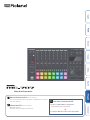 1
1
-
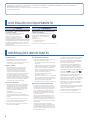 2
2
-
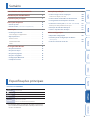 3
3
-
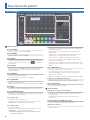 4
4
-
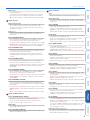 5
5
-
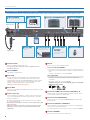 6
6
-
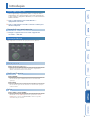 7
7
-
 8
8
-
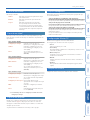 9
9
-
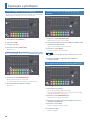 10
10
-
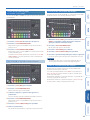 11
11
-
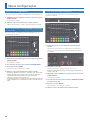 12
12
Artigos relacionados
-
Roland MC-101 Manual do proprietário
-
Roland FA-08 Manual do proprietário
-
Roland FA-07 Manual do proprietário
-
Roland VERSELAB MV-1 Manual do proprietário
-
Roland FA-07 Manual do usuário
-
Roland FA-08 Manual do usuário
-
Roland FA-08 Manual do usuário
-
Roland FANTOM 6 Manual do proprietário
-
Roland SP-555 Manual do usuário